k3考勤管理操作规程1Word文档格式.docx
《k3考勤管理操作规程1Word文档格式.docx》由会员分享,可在线阅读,更多相关《k3考勤管理操作规程1Word文档格式.docx(23页珍藏版)》请在冰豆网上搜索。
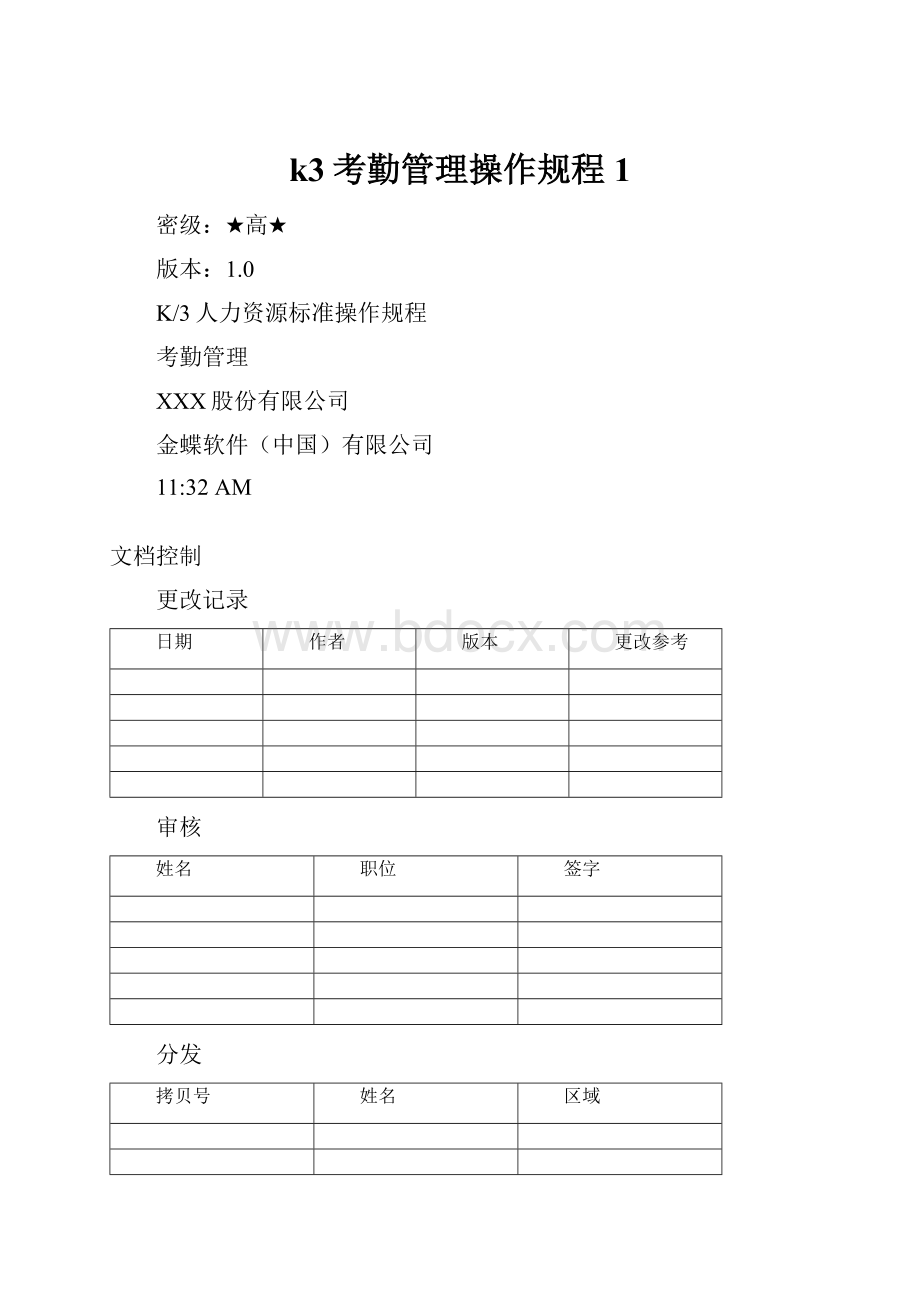
(2)修改[Ctrl+E]
(3)删除[Ctrl+D]
(4)复制[Ctrl+M]
(5)保存[Ctrl+S]
(6)取消[Ctrl+U]
(7)刷新[F5]
(8)打印[Ctrl+P]
(9)第一条[Ctrl+F9]
(10)上一条[Ctrl+F10]
(11)下一条[Ctrl+F11]
(12)最后一条[Ctrl+F12]
(13)导出[Ctrl+.]
第1章业务流程
图1.1所示为系统总体的业务框架图,可以了解一下软件的业务流程或操作流程。
对于每个模块,进入系统后,系统还会有相应的详细的流程图供大家参考。
图1.1
第2章考勤档案
功能作用:
维护员工考勤卡号;
设定员工是否班组长或所属班长;
人员较多可以通过设定后的班长划分每个员工所属的班组;
方便人员考勤数据的查询。
第1节操作流程图
第2节操作界面说明
操作方法:
1、点击【基础设置】-【考勤档案】
2、在系统界面左侧输入相关查询条件『图2.1』,筛选出相应的人员,点击修改
,对【班组长】、【是否班组长】进行修改『图2.2』,修改后保存
。
图2.1
图2.2
3、系统支持批量处理功能,批量选中(可利用批选择键Shift或Ctrl,全选可利用ctrl+A)需要批量修改的人员『图2.3』,点击列表修改
,开始进行修改『图2.4』。
修改中为方便操作,支持复制(Ctrl+C)粘贴(Ctrl+V)功能,操作方法较Excel相似。
修改完毕后,点击保存
图2.3
可修改区域
图2.4
注意事项:
1、如果某员工没有考勤档案,请与人事部门考勤专员联系;
2、如果系统提示考勤卡号重复,请与人事部门考勤专员联系;
第3章班次维护
维护所负责范围内的班次,为考勤排班做好基础准备工作
第1节班次重点内容说明
1、班次代码:
每个班次都有一班次代码,班次代码要保持唯一性。
现适用于ABC使用的班次有001-017,另外还有02、03班次,01、04班次为系统内置班次可忽略。
2、取卡最早时间、取卡最晚时间:
由于每人打卡的时间都不同,此功能为设定系统在取员工打卡记录的时间范围,即在取卡最早时间以前的打卡记录和取卡最晚时间以后的打卡记录,系统将忽略无效。
从而也提高运算速度。
3、上班时间、下班时间:
标准规定的上下班时间,系统根据上下班时间计算出标准工时,标准工时=(下班时间-上班时间)-段内休息时间-段间休息时间。
标准工时可以手工修改。
4、段内休息(分钟):
一个班次内休息的时间。
如一天打两次卡只有一个班次,则中午休息时间需要在段内休息时间中扣除。
5、段间休息(分钟):
主要指将班次分成几段进行,每段班次上下班都要打卡。
比如:
早晨上班、中午就餐、下午上班、下午下班都要打卡,则这样一天将会打四次卡,那就需要将班次定义为两段。
6、迟到/早退/旷工/加班允许值:
默认对迟到/早退/旷工/加班允许的最小或最大时间范围。
如超过这个时间范围,系统就记为迟到/早退/旷工。
7、班次类型:
工作日、公休息日、法定假日。
在这划分班次类型的意义在于,因为在计算薪酬时工作日、公休日、法定假日加班的计算标准有区别。
所以在这里给这个班次定义的是哪个班次类型,则对应的上班时间就归到相应的类型中。
第2节操作流程图
第3节操作界面说明
点击【排班管理】-【班次维护】,进入考勤班次维护界面,在此界面可以进行新建
、修改
、删除
、复制
、保存
等操作。
班次设置举例如下:
001正常班次(记调休)
使用场景:
工作日班次
一天打四次卡8:
30-12:
0013:
30-18:
00
加班需填加班申请,并且加班记调休
002正常班次(记加班)
00正常班
13:
18:
30-06:
59(次日)直落加班
其中第二段下班卡及第三段上班卡不用打,第三段是直落加班段,加班不用填加班申请单,只要有相应的打卡记录就记入加班时间,且加班记加班费。
第4章轮班规则
轮班规则也叫轮班周期,即指排班轮回的长度和规则。
举例:
1、正常班次大小休:
是一个星期上五天休两天,一个星期上六天休一天,所以是两个星期一轮回,轮班周期为14天;
2、小休班次:
是每一周都是上六天班休一天,所以轮班周期是7天。
大休班次同理。
操作界面说明
点击【排班管理】-【轮班规则】,进入轮班规则维护界面,在此界面可以进行新建
为方便操作,减少错误,系统内置了一些常见轮班规则,但所对应的班次可能与大家实际的班次不符,你可以将现有轮班规则复制,更改轮班规则代码和轮班班次即可。
选择项
图4.1
第5章考勤排班
设置与查询员工每天的排班情况,制定工作日历。
5.1考勤排班
点击【排班管理】-【考勤排班】,在左侧查询栏查询出要进行排班的员工。
这里有一个便捷的方式就是用筛选方案快速找出一类人员,如『图5.1』
图5.1
点击新建
,开始设置排班,选择【轮班规则】,根据【排班开始日期】和所选轮班规则判断【轮班规则开始于】的数字,如果遇到排班期间有法定假日,建议选择【自动替换】。
一般ABC排班的日期范围是月初到月底。
见下『图5.2』
图5.2
注:
“轮班规则开始于”的数字对应于在轮班规则中的第几个班次,所以一定要注意排班的开始日期那天是什么班次就对应到轮班规则中的那个班次的顺序号。
设置完毕后,点击保存
如果由于某些信息不正确,发现排班排错了,不必进行修改,重新排一次就可以了,当重新排班,系统会给出提示『图5.3』,选择【是】即可。
图5.3
5.2调整排班
在某些情况下,需要对已排班周期内的个别日期的班次进行调整。
首先也要在左侧查询窗口查询出要修改或调整的人员『图5.1』。
选中要修改的人员后,在排班界面右侧输入要更改的日期,点击刷新
,选中【加载全部选择职员】,则会在系统中列出所选人员在这个时间内的排班情况『图5.4』。
点击修改
,调整成其他班次后,保存
即可。
排班的修改同样支持批量处理的功能,支持复制Ctrl+C和粘贴Ctrl+V功能。
图5.4
5.3查询排班
可以通过系统中的
进行已排班或未排班的查询,比如:
要查询某部门哪些人在某段时间内没有进行排班,或者要检查是否所有人都在某段时间内进行了排班。
则可以利用【未排班列表】。
第6章日常业务
业务流程图
6.1假期维护
当员工请假时,录入请假单,即满足了企业对假期额度的控制,也对考勤记录中的相应异常进行冲销。
进入【假期管理】-【假期维护】,查询出请假人员,点击新建
,输入假期信息『图6.1』。
保存
并审核
审核后的单据不能修改,如需要修改请先进行反审核
如果是整天记录,还可以利用【拆分明细】和【列表修改】对个别请假记录进行修改。
图6.2
图6.3
重点内容说明:
1、整天记录:
指连续请了一整天或几个整天的假;
2、整段记录:
指有具体请假开始和请假结束时间的假期;
此处需注意有“半天假”的选项,如选择半天假这里需要对应到班次中相应的时间段
3、连续定量:
针对整天记录的情况,每天请假几小时,但不限制具体开始和结束时间。
注意事项:
请假一般是通过走工作流的形式,但由于特殊原因在系统中没有走工作流,则需要考勤专员手工录假单
6.2停工维护
当公司的原因,比如停电、缺料等情况发生时,录入停工单,即满足了企业对非工作时间的控制,也对考勤记录中的相应异常进行冲销。
进入【假期管理】-【停工维护】,查询出停工班组或停工人员,点击新建
,输入停工信息『图6.2』。
如果是整天记录,还可以利用【拆分明细】和【列表修改】对个别停工记录进行修改。
其他内容于请假单相似。
6.3调休维护
进入【假期管理】-【调休维护】,查询出调休人员,点击新建
,输入调休信息『图6.3』。
如果是整天记录,还可以利用【拆分明细】和【列表修改】对个别调休记录进行修改。
调休也属于请假一般是通过走工作流的形式,但由于特殊原因在系统中没有走工作流,则需要考勤专员手工录假单
6.4出差管理
进入【出差管理】-【出差维护】,查询出出差人员,点击新建
,输入出差信息『图6.4』。
6.5加班管理
进入【加班管理】-【加班单维护】,查询出加班人员,点击新建
,输入加班信息『图6.5』。
图6.5
加班单录入规则:
加班开始时间=加班申请单开始时间;
加班结束时间=加班申请单结束时间
加班类型:
分为平时加班、公休日加班、节假日加班
加班计算方法:
『打卡时间+加班时间+排班时间』三者取交集
举例『图6.6』:
当日所上班次为:
7:
50-16:
40
当日加班单时间:
00-19:
当日上下班打卡:
6:
50-19:
15
系统计算取交集的加班时间为:
2小时50分钟。
图6.6
1、特殊情况处理
2、对于一些非上述内容提到的加班及打卡规则,请查看第十章FAQ。
第7章考勤管理
7.1考勤计算
当排班完成,相应的考勤单据录入并审核,就可以通过【考勤计算】来获取员工在一段时间的考勤情况。
点击【考勤管理】-【考勤计算】,选择公式{YJABC考勤计算公式},输入要计算的时间范围,打卡间隔时间输入4(因为所有班次中最多有4段)。
点击计算
即可,一般时间需要1-5分钟。
参考『图7.1』
打卡间隔时间:
是判定在多长时间内为有效卡,如设为30分钟,则在30分钟之内打多次卡视为只打一次
图7.1
现在系统中考勤计算设为每日自动计算,方案在“基础设置”-“执行计划”中,如下图:
7.2考勤维护
考勤计算完成后,可以通过【考勤维护】来检查考勤结果是否正确,对于异常的考勤记录可以做相应的调整或确认工作。
进入【考勤管理】-【考勤维护】,在考勤维护界面左侧查询出要查看的人员,在【开始日期】和【结束日期】输入要查询的范围,并选择要查看的考勤记录类别:
迟到、早退等等『图7.2』,每天的考勤记录正确的请进行审核
,审核后的考勤记录,与其关联的当日的考勤单据均不允许修改。
所以修改当日的单据,如果系统出现审核或反审核失败等提示,请检查当日的考勤记录是否已经审核。
输入要查询的时间范围
点击可查看当日的打卡记录和考勤单据
选择记录类型
图7.2
在考勤记录中如果发现异常,在制度允许及当日考勤记录未审核的条件下,还可以通过【考勤维护】界面上方的部分功能进行相应的反向假期单、反向补签卡、更改排班等业务『图7.3』,以方便对考勤记录的调整。
录入相应的单据或更改排班后,仍然需要点击计算
,计算成功后,点击刷新
即可查看调整后的考勤记录。
图7.3
7.3补签打卡
当员工忘记打卡、由于客观原因未打上卡等情况,需要在系统内人工进行补签卡业务,以修正员工的异常考勤。
点击【考勤管理】-【补签卡】,进入补签卡界面,查询出要补签卡的人员,进行补签卡录入,录入后保存
『图7.4』。
补签原则:
缺那段卡,在补签单上录入哪次卡。
图7.4
7.4考勤汇总
考勤汇总是一个计算过程,在一段时间内的考勤记录已经审核的情况下,可以将此段时间的考勤记录进行汇总『图7.5』,并在考勤汇总表中输出。
点击【考勤管理】-【考勤汇总】,选择公式《考勤汇总》,输入要汇总的时间范围,点击计算
,等待计算完成,计算完成后可以到考勤汇总表中查看考勤信息(详见第八章)。
图7.5
第8章报表查询
报表查询中目前包括《考勤汇总表》《考勤明细表》,这两个的查询方式相同,下面将以《考勤汇总表》的查询方式来介绍报表的使用方法。
双击【报表查询】-【考勤汇总表】,系统弹出查询过滤界面『图8.1-图8.5』
选择汇总的时间范围
可选择部门范围,不选为全部
可选择职员范围,不选为全部
图8.1
图8.2
图8.3
设定查询结果的排序规则
图8.4
设定小计或合计规则
图8.5
设定完毕完毕后,点击确定,可以输出考勤汇总表『图8.6』。
图8.6
在报表下方有【日汇总】和【考勤记录】,在汇总表中选择某个人员,【日汇总】可以看到每天的汇总记录『图8.7』;
【考勤记录】可以查看相应的考勤记录情况『图8.8』。
图8.7
报表平台
针对考勤报表,我们会逐渐在系统中【报表平台】定义出各部门或人员需要的考勤报表。
目前报表平台中已经为大家制作了一张《部门职员信息明细表》,大家可以在其中查看到所负责范围内的员工信息,并可以进行统计。
对于报表平台的报表可以保存成历史报表
,以方便以后查询。
点击【报表平台】-【报表查看】,
1、选择要查看的报表,点击【查看报表】即可。
2、双击要查看的报表,进入【历史报表】界面,可以查看历史报表。
第9章常用功能
自动隐藏:
考虑到客户端显示器及分辨率等原因,为方便客户端操作,系统提供了自动隐藏窗体的功能,在很多功能界面中我们看到的图标
即为自动隐藏按钮。
当点击此按钮,图标会变成
,此时当鼠标离开此界面时。
系统将自动隐藏此界面。
变化如『图9.1』所示:
点击后,图标变成,鼠标离开此界面,将自动隐藏,只显示一个窗体标题
图9.1
列项设置:
在系统中的各功能窗口的表中的列内容并不是固定的,用户可以根据实际需求随时调整列项,包括增列、减列、调整前后顺序等。
在这里我们以常用的职员查询窗口举例:
举例场景:
在此窗口中默认只有序号、职员代码、姓名、组织单元。
但根据我们的需要,还需要一项“班组长”,但是不想要“组织单元”这项。
1、在任何一个标题上点右键,选择【列选择】,如图『图9.2』
图9.2
2、选择【列选择】后,系统会出现如下界面『图9.3』、鼠标点住某一项(如班组长),直接拖动到表中即可,不要的列(如组织单元),也直接选中拖放到自定义框中即可。
效果见『图9.4』,列顺序之间的调换,则可以直接选择要前调或后调的列项直接拖动到相应的位置即可(图略),以上操作在任何列表框都适用。
图9.3
快速分组:
在所有的列表框中或报表中查询出的内容,可以方便的进行分组统计,分组方式有两种:
一、右键选择
直接在要分组的某列项上(比如姓名)点击右键,会出现如下界面『图9.4』,选择【根据此列分组】,将得到如『图9.5』效果。
图9.4
图9.5
二、直接拖拽
这种方式比较简单,即直接将某个要分组的列项拖拽至分组框即可(『图9.4』虚线所示),系统支持多分组组合『图9.6』。
图9.6
第10章FAQ
问:
如果早上忘记打卡了或者没打上卡,怎么办?
有的员工想起来了,又在中午的时候打了一下卡以补充。
答:
按照公司的规定,进行补签卡录入,忘打卡是不能通过正常的打卡进行补充的,只能补签卡,如果员工已经在中午打了一下卡进行补充,仍然用补签卡,系统默认补签卡优先权最高。
员工已经下班走了,过一段时间又回来打卡,这种情况系统如何处理?
这个问题的关键就是确认系统是否会把这个卡记为加班卡:
是否判定为加班主要是根据员工的班次决定的,如果班次上没有加班时间段,则此卡为无效卡,此类员工要想加班必须要天加班申请单,加班时间为加班单与打卡时间的交集;
如果此员工班次由加班时间段,则系统会判定为加班,加班时间取排班时间和打卡时间的交集。
员工请假需要打卡吗?
这个问题需要根据不同的情况判断。
一:
如果员工是中途请假并在下班前返回,则不需要打卡;
二:
如果员工是上班不来或下班不回的情况,则需要员工打上班或下班卡,系统会自动计算认为员工有一段时间的旷工,但是同时系统还会检测出有一段时间的请假,二者将进行抵消。